LG K8 2017 16Gb Gold Black: Негізгі функциялар
Негізгі функциялар: LG K8 2017 16Gb Gold Black
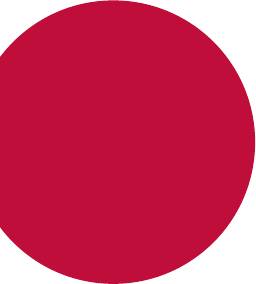
02
Негізгі
функциялар
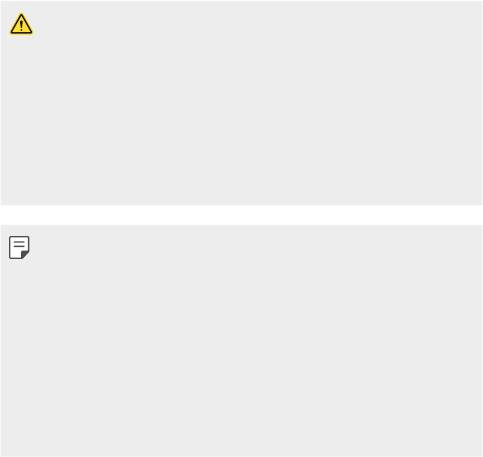
Өнім құрамдастары және керек-
жарақтары
Келесі элементтердің барын тексеріңіз:
• Құрылғы
• USB кабелі
• Батарея
• Зарядтағыш
• Стерео құлақаспап
• Іске қосу жөніндегі қысқаша
нұсқаулық
• Жоғарыда айтылған элементтер қосымша болуы мүмкін.
• Құрылғының жеткізілім жинағына кіретін құралдар мен кез келген
қолжетімді керек-жарақтар аймақ және мобильді операторға
байланысты өзгешеленуі мүмкін.
• Әрқашан түпнұсқа LG Electronics керек-жарақтарын
пайдаланыңыз. Басқа өндірушілер жасаған керек-жарақтарды
пайдаланған жағдайда құрылғыңыздың қоңырау шалу
функциясына әсер етуі немесе дұрыс жұмыс істемеуіне алып келуі
мүмкін. Бұл LG компаниясының жөндеу қызметімен қамтылмауы
мүмкін.
• Осы негізгі элементтердің қандай да бірі болмаған жағдайда, сізге
құрылғыны сатқан дилерге хабарласыңыз.
• Қосымша негізгі элементтерді сатып алу үшін LG компаниясының
тұтынушыларға қызмет көрсету орталығына хабарласыңыз.
• Қосымша элементтерді сатып алу үшін, қолжетімді дилелер тізімін
алу мақсатында LG компаниясының тұтынушыларға қызмет
көрсету орталығына хабарласыңыз.
• Өнімнің қорабындағы кейбір элементтер ескертусіз өзгертілуі
мүмкін.
• Құрылғының сыртқы түрі мен техникалық сипаттамалары
ескертусіз өзгертілуі мүмкін.
Негізгі функциялар 17
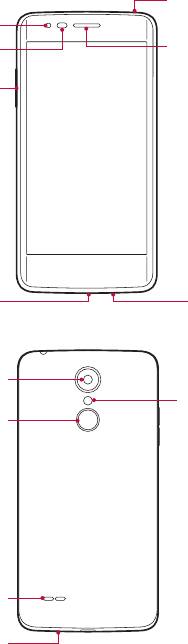
Бөліктерге шолу
Стерео құлақаспап ұяшығы
Алдыңғы камера объективі
Жақындықты анықтау/
Динамик
сыртқы жарық датчигі
Дыбыс деңгейін реттеу
пернелері
МикрофонЗарядтағыш/USB кабелінің
порты
Артқы камера объективі
Жарқылдақ
Қуат/құлып пернесі
Динамик
Микрофон
Негізгі функциялар 18
• Жақындықты анықтау/сыртқы жарық датчигі
- Жақындықты анықтау датчигі: Жақындық сенсоры құрылғы
адам денесіне жақындаған кезде экранды өшіріп, сенсор
функциясын ажыратады. Құрылғы белгілі бір аумақтан тыс
жатқанда ол экранды қайта қосып, түрту функциясын қайта
қосады.
- Сыртқы жарық датчигі: Сыртқы жарық датчигі автоматты
жарықты бақылау режимі қосылып тұрған кезде сыртқы
жарықты талдайды.
• Дыбыс деңгейін реттеу пернелері
- Рингтондар, қоңыраулар немесе хабарландырулар үшін дыбыс
деңгейін реттеу.
- Суретке түсіру үшін дыбыс деңгейі пернесін жай ғана басыңыз.
- Экран өшіп тұрғанда Камераны қосу үшін дыбыс деңгейі
пернесін ұзақ басыңыз.
• Қуат/құлып пернесі
- Экранды қосқыңыз немесе өшіргіңіз келген жағдайда пернені
қысқаша басыңыз.
- Қосу/өшіру опциясын таңдағыңыз келген жағдайда пернені
басып тұрыңыз.
• Құрылғы сипаттамаларына байланысты кейбір функцияларға
қатынас шектелуі мүмкін.
• Құрылғының үстіне ауыр заттар қоймаңыз немесе отырмаңыз,
себебі бұл экранға зақым келтіруі мүмкін.
• Экранның қорғаныс пленкасы немесе керек-жарақтары
жақындықты анықтау датчигінің жұмысына кедергі жасауы мүмкін.
• Құрылғыңыз ылғал немесе оны ылғалды жерде пайдаланып
жатсаңыз, түрту сенсоры немесе түймелері дұрыс жұмыс істемеуі
мүмкін.
Негізгі функциялар 19

Қуатты қосу және өшіру
Қуатты қосу
Қуат өшіріліп тұрғанда, қуат/құлып пернесін басып тұрыңыз.
• Құрылғыны алғаш рет қосқанда бастапқы конфигурациясы
қолданылады. Смартфонның алғаш рет іске қосылу уақыты
әдеттегіден ұзақ болуы мүмкін.
Қуатты өшіру
Қуат/құлып пернесін басып тұрып, Өшіру тармағын таңдаңыз.
Қуатты басқару опциялары
Қуат/құлып пернесін түртіп тұрып, опцияны таңдаңыз.
• Өшіру: Құрылғыны өшіреді.
• Қайта орнату: Құрылғыны қайта іске қосады.
Негізгі функциялар 20
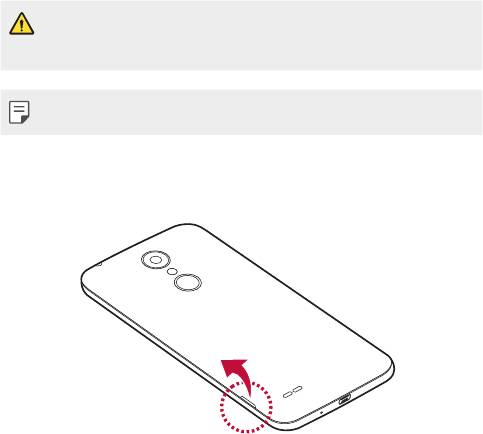
SIM картасын және батареяны
салу
Құрылғының қызмет провайдері қамтамасыз еткен SIM картасын
және жабдықтағы батареяны салыңыз.
• SIM картасы ұясына жад картасын салмаңыз. Егер жад картасы
SIM картасы ұясына салынса, жад картасын алып тастау үшін LG
қызмет көрсету орталығына құрылғыны апарыңыз.
• Құрылғымен тек SIM карталары жұмыс істейді.
1
Артқы қақпақты алу үшін телефонды бір қолыңызбен мықтап
ұстаңыз. Суретте көрсетілгендей, екінші қолдың бас бармақ
тырнағымен артқы қақпақты көтеріп ашыңыз.
Негізгі функциялар 21
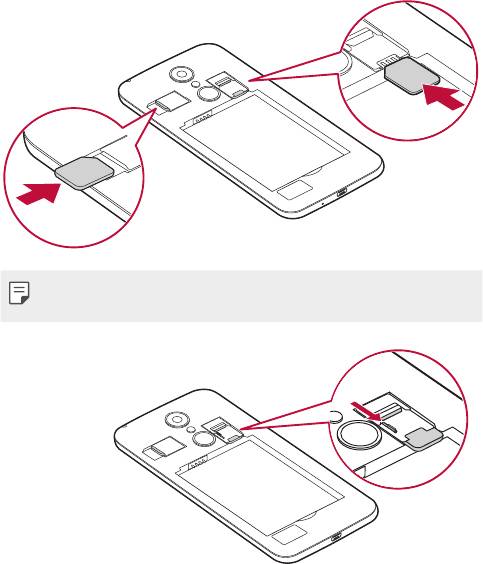
2
SIM картасын SIM картасының ұясына суретте көрсетілгендей
сырғытыңыз. Картаның сары түсті түйіспесі төмен қарап тұруы
тиіс.
• SIM картасын 1-слоттан шығару үшін сол жақтағы ілмекті төмен
қарай итеріңіз.
Негізгі функциялар 22
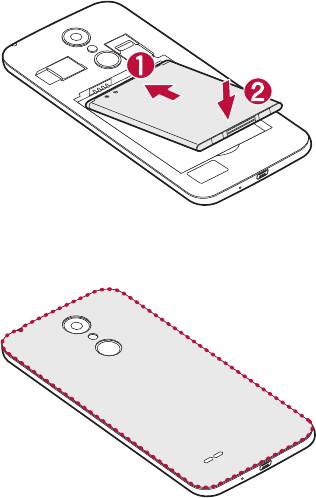
3
Батареяны салыңыз.
4
Қақпақты құрылғыға қайта салу үшін артқы қақпақты
батареясалғышқа туралап, орнына түскенше төмен басыңыз.
Негізгі функциялар 23
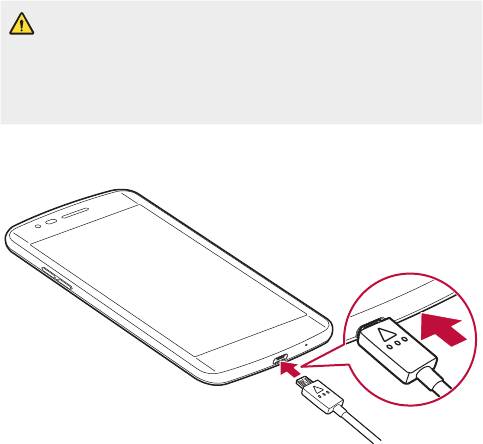
Батареяны зарядтау
Бірінші рет пайдаланардан бұрын батареяны зарядтаңыз.
Батареяны зарядтау үшін зарядтағышты пайдаланыңыз. Сонымен
қатар құрылғыны USB кабелімен компьютерге қосу арқылы
батареяны зарядтауға болады.
• LG мақұлдаған зарядтағыштарды, батареяларды және кабельдерді
ғана пайдаланыңыз. Егер мақұлданбаған зарядтағыштарды,
батареяларды немесе кабельдерді пайдалансаңыз, батареяның
кідіріспен зарядталуына себеп болуы мүмкін. Болмаса, бұл
батареяның жарылуына немесе кепілдікке кірмейтін құрылғының
зақымдалуына себеп болуы мүмкін.
Зарядтағыш қосқышы құрылғының төменгі жағында орналасқан.
Зарядтағышты салыңыз да қуат розеткасына қосыңыз.
Негізгі функциялар 24
Батареяның қызмет мерзімін
оңтайландыру
Фонда үнемі қосылып тұруға тиісті емес мүмкіндіктерді өшіріп,
батареяның жұмыс мерзімін ұзартыңыз. Қосымшалар мен жүйелік
ресурстардың батарея қуатын пайдалану тәсілін реттеуге болады.
Құрылғы батареясының қызмет ету мерзімін
ұзарту
•
Пайдаланбаған кезде радио байланыстарды өшіріңіз. Егер
®
Wi-Fi, Bluetooth
немесе GPS функциясын қолданбасаңыз,
оларды өшіріңіз.
•
Экранның жарықтығын азайтып, экранның сөнетін мерзімін
қысқартыңыз.
•
Gmail, «Күнтізбе», «Контактілер» және басқа қосымшалардың
автоматты түрде синхрондалу мүмкіндігін ажыратыңыз.
•
Жүктеп алынған кейбір қосымшалар батареяның қуатын
тұтынуы мүмкін.
•
Жүктелген қосымшаларды пайдаланғанда, батареяның
зарядталу деңгейін тексеріңіз.
Негізгі функциялар 25
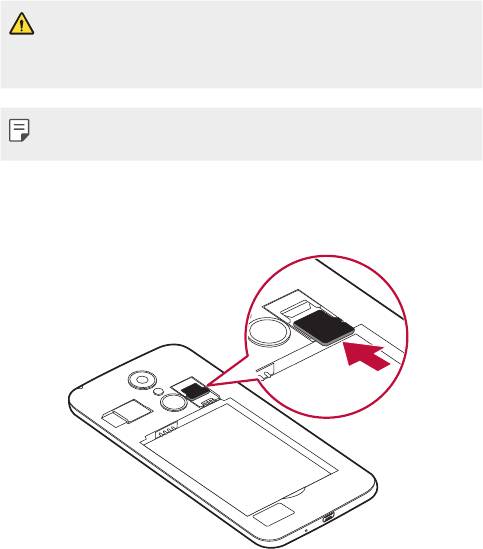
Жад картасын салу
Құрылғы 32 ГБ-қа дейінгі microSD картасын қолдайды. Жад картасы
өндірушісіне және түріне байланысты кейбір жад карталары
құрылғымен үйлеспейді.
• Кейбір жад карталары құрылғымен толығымен үйлесімді
болмайды. Үйлеспейтін картаны пайдалану құрылғыға немесе
жад картасына зақым келтіруі мүмкін немесе сақталған деректерді
бұзуы мүмкін.
• Мәліметтерді тым жиі жазып, жою жад картасының қызмет ету
мерзімін қысқартады.
1
Артқы қақпақты ашыңыз.
2
Жад картасының алтын түстес түйістерін төмен қаратып
салыңыз.
3
Артқы қақпақты жабыңыз.
Негізгі функциялар 26
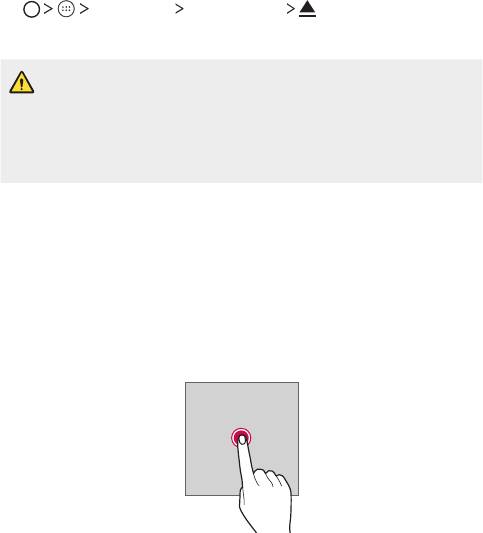
Жад картасын шығарып алу
Жад картасын шығарып алмастан бұрын, оны қауіпсіз алып тастау
үшін босатыңыз.
1
Баптаулар Сақтау орны белгішесін түртіңіз.
2
Артқы қақпағын шешіп, жад картасын тартып алыңыз.
• Құрылғы ақпарат тасымалдаған не ақпаратқа қатынасқан кезде
жад картасын алып тастамаңыз. Бұл деректердің жойылуына не
бұзылуына әкелуі немесе жад картасы не құрылғыға зақым келтіруі
мүмкін. LG компаниясы жад карталарын қате не мақсатынан тыс
пайдаланудан пайда болған залалдар, соның ішінде деректердің
жойылуы үшін жауапты емес.
Сенсорлық экран
Сенсорлық экранның қимылдарын пайдаланып, құрылғыңыздың
басқару жолы арқылы өзіңізді тануға болады.
Түрту
Қолданба немесе опцияны таңдау немесе іске қосу үшін,
саусағыңыздың ұшымен сәл ғана түртіңіз.
Негізгі функциялар 27
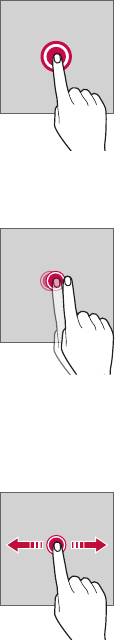
Түртіп ұстап тұру
Жасырын функцияны іске қосу үшін, бірнеше секунд түртіп ұстап
тұрыңыз.
Екі рет түрту
Суретте немесе картада үлкейту не кішірейту үшін жылдам екі рет
түртіңіз.
Жылжыту
Қолданба немесе виджет сияқты элементті түртіп ұстап тұрып, оны
басқа орынға жылжытыңыз. Элементті жылжыту үшін осы қимылды
пайдалануға болады.
Негізгі функциялар 28
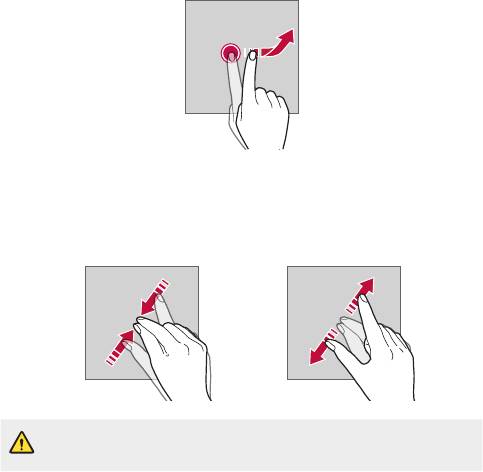
Жанап өту
Басқа тақтаға тез жылжу үшін экранды сәл ғана түртіп ұстап тұрып,
солға не оңға жанап өтіңіз.
Жақындату және алшақтату
Фотосурет немесе картадағыдай масштабты кішірейту үшін,
екі саусақты жақындатыңыз. Үлкейту үшін саусақтарыңызды
алшақтатыңыз.
• Сенсорлық экранға шамадан тыс соққы жасамаңыз. Түрту
сенсорын зақымдап алуыңыз мүмкін.
Негізгі функциялар 29
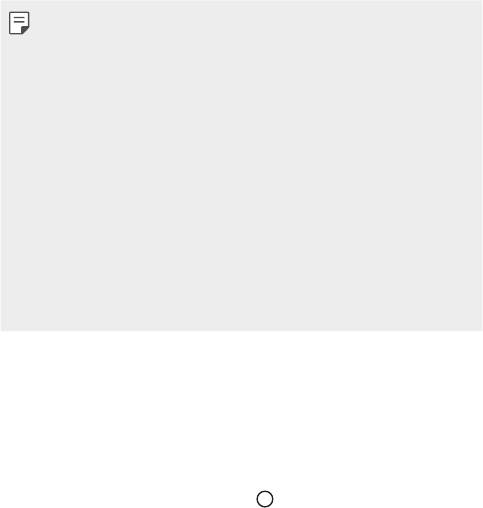
• Құрылғыны магнитті, металл не электр өткізгіш материалдың
жанында пайдаланған кезде сенсорлы экран жұмысында ақаулық
пайда болуы мүмкін.
• Экранды тікелей түсіп тұрған күн сәулесі сияқты жарық жерде
пайдалансаңыз, орныңызға байланысты экран көрінбеуі мүмкін.
Кітаптар оқу үшін құрылғыны көлеңке немесе жарықтық деңгейі
тым жоғары емес жерде пайдаланыңыз.
• Экранды қатты баспаңыз.
• Қажетті опцияңызды саусақ ұшымен жай ғана түртіңіз.
• Қолғап киіп тұрып немесе тырнағыңыздың ұшымен түртсеңіз,
сенсорлық басқару элементі дұрыс жұмыс істемеуі мүмкін.
• Экран дымқыл не ылғалды болса, сенсорлық басқару элементі
дұрыс жұмыс істемеуі мүмкін.
• Егер құрылғыға сенсор қорғағыш таспа жабыстырылса немесе
керек-жарақ тағылса, сенсорлы экран дұрыс жұмыс істемеуі
мүмкін.
Өзіндік бет экраны
Басты экранға шолу
Басты экран - құрылғыңыздағы әртүрлі функциялар мен
қолданбаларға қатынасуға арналған бастапқы нүкте. Басты экранға
тікелей өту үшін, кез келген экранда
белгішесін түртіңіз.
Басты экранда барлық қолданбалар мен виджеттерді басқаруға
болады. Барлық орнатылған қолданбаларды бірден көру үшін,
экранды солға не оңға қарай жанап өтіңіз.
Қолданбаны іздеу үшін Google іздеу қызметін пайдаланыңыз.
Негізгі функциялар 30
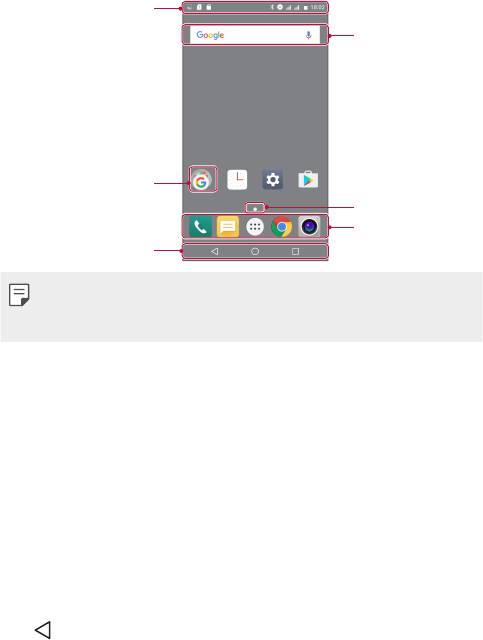
Басты экранның орналасуы
Барлық қолданбаларды көруге және басты экранда виджеттер мен
қалталарды реттеуге болады.
Күй жолағы
Виджет
Қалта
Бет белгішесі
Жылдам қатынасу
аймағы
Басты экран түймелері
• Басты экран қызметтерді қамтамасыз етуші немесе
бағдарламалық жасақтама нұсқасына байланысты өзгешеленуі
мүмкін.
• Күй жолағы: Күй белгішелерін, уақыт пен батарея деңгейін
көрсетеді.
• Виджет: Қажетті ақпаратқа қолданбаларды бір-бірден қоспай-ақ,
тез қатынасу үшін басты экранға виджеттер қосыңыз.
• Қалта: Қолданбаларды қалауыңыз бойынша топтау үшін
қалталарды жасау.
• Бет белгішесі: Басты экран кенептерінің жалпы санын және
белгіленген әрі ағымдағы уақытта көрсетілетін кенепті қараңыз.
• Жылдам қатынасу аймағы: Экранның төменгі жағындағы
қолданбаларға басты экранның кез келген кенебінен қатынасуға
болатындай етіп түзетуге болады.
• Басты экран түймелері
-
: Алдыңғы экранды қайтарады. Пернетақтаны немесе
қалқымалы терезелерді жабады.
Негізгі функциялар 31
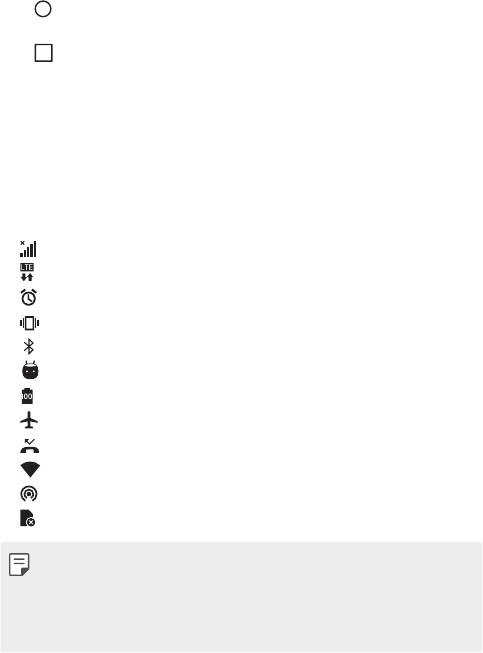
- : Басты экранға өту үшін түртіңіз. Google іздеу жүйесін іске
қосу үшін түртіп ұстап тұрыңыз.
-
: Соңғы пайдаланылған қолданбалардың тізімін қараңыз
немесе тізімдегі қолданбаны іске қосыңыз. Кей қолданбаларда
қосымша опцияларға қатынасу үшін түймені басып тұру керек.
Күй белгішелері
Оқылмаған хабар, күнтізбе оқиғасы немесе оятқыш хабарландыруы
бар болғанда, күй жолағы тиісті хабарландыру белгішесін көрсетеді.
Күй жолағында көрсетілген хабарландыру белгішелерін қарап шығу
арқылы құрылғының күйін тексеріңіз.
•
: Сигнал жоқ
•
: Деректер желі арқылы тасымалдануда
•
: Дабыл орнатулы
•
: Діріл режимі қосулы
•
: Bluetooth қосулы
•
: Компьютерге USB арқылы жалғанған
•
: Батарея қуатының деңгейі
•
: Ұшу режимі қосулы
•
: Қабылданбаған қоңыраулар
•
: Wi-Fi қосулы
•
: Қатынасу нүктесі қосулы
•
: SIM карта жоқ
• Бұл белгішелердің кейбірі құрылғы күйіне байланысты басқаша
көрсетілуі не мүлде көрсетілмеуі мүмкін. Құрылғы пайдаланылып
жатқан нақты орта жағдайына сәйкес белгішелерге қараңыз.
• Көрсетілген белгішелер аймағына немесе қызмет провайдеріне
байланысты өзгешеленуі мүмкін.
Негізгі функциялар 32
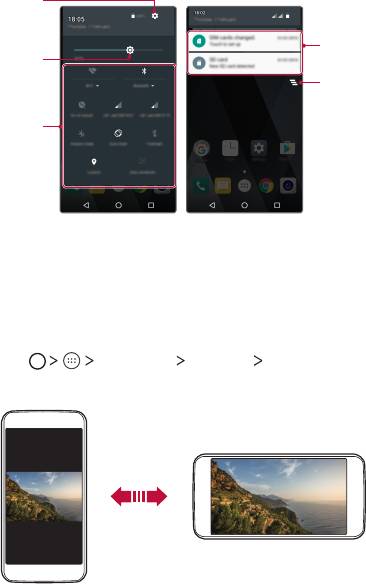
Хабарландырулар тақтасы
Хабарландырулар тақтасын күй жолағын төмен қарай сүйреу
арқылы ашуға болады.
Функцияны тез әрі оңай қосып, өшіру үшін хабарландырулар
тақтасындағы жылдам қатынасу белгішелерін пайдаланыңыз.
Баптаулар
қолданбасына
қатынасу.
Хабарландыруларды
Жарықтықты
көру.
реттеу.
Хабарландыруларды
жою.
Жылдам қатынасу
белгішелерін көру.
Экран бағытын ауыстыру
Экран бағдарын құрылғының бағдарына сәйкес автоматты түрде
ауыстыруға болады.
Хабарландыру тақтасында жылдам қатынасу белгішесінің тізіменен
Портрет тармағын таңдаңыз.
Не болмаса, Баптаулар Дисплей Құрылғы бұрылғанда
тармағын түртіп, Экран мазмұнын бұру параметрін таңдаңыз.
Негізгі функциялар 33
Басты экранды өңдеу
Басты экранда бос орынды түртіп тұрып, қажетті функцияны іске
қосыңыз.
• Басты экранның кенептерін қайта реттеу үшін, кенепті түртіп
ұстап тұрып, оны басқа орынға жылжытыңыз.
• Басты экранға виджеттер қосу үшін, ВИДЖЕТТЕР тармағын
түртіп, виджетті басты экранға жылжытыңыз.
• Басты экран параметрлерін өзгерту үшін, БАПТАУЛАР тармағын
түртіп, опцияларды реттеңіз.
Басты экранда қолданбаларды жылжыту
Басты экранда қолданбаны түртіп ұстап тұрып, оны басқа орынға
жылжытыңыз.
• Жиі пайдаланылатын қолданбаларды басты экранның төменгі
жағында сақтау үшін, қолданбаны түртіп ұстап тұрып, оны төменгі
жақтағы жылдам қатынасу аймағына қарай жылжытыңыз.
• Белгішені жылдам қатынасу аймағынан жою үшін, оны басты
экранға жылжытыңыз.
Басты экрандағы қалталарды пайдалану
Қалталар жасау
Қолданбаны басты экранда түртіп ұстап тұрып, оны басқа
қолданбаға жылжытыңыз.
• Жаңа қалта жасалып, қолданбалар қалтаға қосылады.
Қалталарды өңдеу
Басты экранда қалтаны түртіп, қажетті функцияны іске қосыңыз.
• Қалтаның атын өзгерту үшін, қалтаның атын түртіңіз.
• Қолданбаны қалтадан жою үшін, қолданбаны түртіп ұстап тұрып,
оны қалтаның сыртына жылжытыңыз. Егер қалтада тек бір
қолданба қалса, қалта автоматты түрде жойылады.
Негізгі функциялар 34
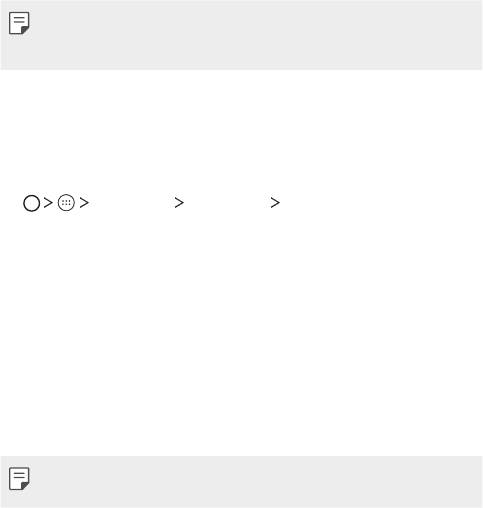
Экран құлпы
Экранды құлыптау опциясына шолу
Қуат/құлып пернесін бассаңыз, құрылғы экраны өзі өшіп,
құлыптанады. Сондай-ақ, осындай жағдай құрылғы белгілі бір уақыт
аралығында тұрып қалғаннан кейін болады.
Қуат/құлып пернесін экран құлпы орнатылмаған кезде бассаңыз,
басты экран дереу пайда болады.
Қауіпсіздікті қамтамасыз ету үшін және құрылғыңызды ешкім
рұқсатсыз ақтармау үшін, экран құлпын орнатыңыз.
• Экранды құлыптау құрылғы экранына қажетсіз сенсорлы енгізудің
алдын алады және батарея қуатының жұмсалуын азайтады.
Құрылғыны пайдаланбаған кезде экран құлпын іске қосу ұсынылады.
Экран құлпының параметрлерін
конфигурациялау
Экран құлпының параметрлерін конфигурациялау үшін бірнеше
опция қолжетімді.
1
Баптаулар Қауіпсіздік Экран құлпы тармағын
түртіп, қажетті әдісті таңдаңыз.
2
Құлыптау параметрлерін реттеу:
• Жоқ: Экран құлпы функциясын ажырату.
• Жүргізу: Экранды құлыптан босату үшін, экранды сырғытып
өтіңіз.
• Графикалық үлгі: Экранды құлыптан босату үшін, үлгіні
сызыңыз.
• PIN:
Экранды құлыптан босату үшін, сандық құпиясөзді енгізіңіз.
• Кілтсөз: Экранды құлыптан босату үшін, әріптер мен
сандардан тұратын құпиясөзді енгізіңіз.
• Егер құрылғының құлпын ашпақшы болғанда 5 рет қате жіберсеңіз,
экран 30 секундқа блокталады.
Негізгі функциялар 35
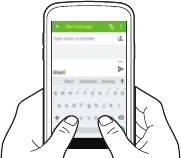
Скриншоттар жасау
Көріп жатқан ағымдағы экранның скриншоттарын алуға болады.
Таңбаша арқылы
Қуат/құлып пернесін және дыбыс деңгейін азайту (-) пернесін бір
уақытта кемінде екі секундтай басып тұрыңыз.
• Скриншоттарды Экран суреті ішіндегі Галерея қалтасынан
көруге болады.
Мәтін енгізу
Смарт пернетақтаны пайдалану
Мәтінді енгізу және өңдеу үшін смарт пернетақтаны пайдалануға
болады.
Смарт пернетақта арқылы экран мен стандартты пернетақтаны
алмастырмай-ақ, мәтінді енгізу барысында көруге болады. Бұл
мәтінді теру барысында қателерді оңай табуға және түзетуге
мүмкіндік береді.
Негізгі функциялар 36
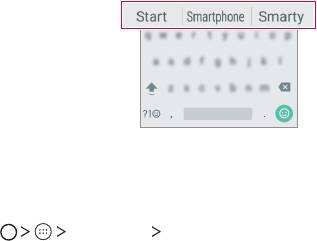
Сөздер ұсыну
Смарт пернетақта мәтінді енгізу барысында жиі пайдаланылатын
сөздерді ұсыну үшін, сөздердің пайдалану қарқындылығын
автоматты түрде талдайды. Құрылғыны неғұрлым ұзақ
пайдалансаңыз, ұсынылған сөздер соғұрлым нақты болады.
• Таңдалған сөздер автоматты түрде енгізіледі. Сөздің әрбір әрпін
қолмен енгізудің қажеті жоқ.
Пернетақтаны өзгерту
Әр тіл үшін пернетақта тілі мен пернетақта түрін өзгертуге болады.
1
Баптаулар Тіл және пернетақта тармағын түртіңіз.
2
Тілді таңдап, пернетақта түрін реттеңіз.
Негізгі функциялар 37
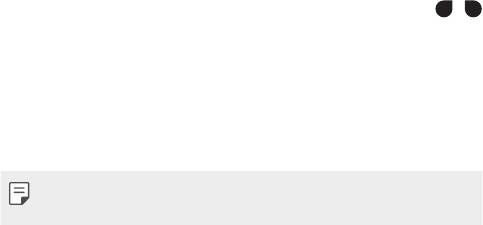
Көшіріп қою
Қолданбадан мәтінді қиып не көшіріп, оны дәл сол қолданбаға қоюға
болады. Немесе басқа қолданбаларды іске қосып, мәтінді солардың
ішіне қоюға болады.
1
Көшіргіңіз не қиып алғыңыз келетін мәтін айналасын түртіп тұрыңыз.
2
Көшірілетін немесе қиып алынатын аймақты белгілеу үшін /
элементін сүйреңіз.
3
ҚИЫП АЛУ немесе КӨШІРУ пәрменін таңдаңыз.
• Қиылған немесе көшірілген мәтін клип науасына автоматты
түрде қосылады.
4
Мәтін енгізу терезесін түртіп тұрып, ЖАПСЫРУ опциясын
таңдаңыз.
• Көшірмеленетін немесе қиып алынатын элемент жоқ болса,
ЖАПСЫРУ опциясы пайда болмайды.
Негізгі функциялар 38
Оглавление
- Настраиваемые функции
- Основные функции
- Полезные приложения
- Параметры телефона
- Приложение
- Індивідуалізовані функції
- Основні функції
- Корисні програми
- Налаштування телефону
- Додаток
- Арнайы жасалған мүмкіндіктер
- Негізгі функциялар
- Пайдалы қолданбалар
- Телефон параметрлері
- Қосымша
- Тусгай загварын нэмэлт функцүүд
- Үндсэн функцүүд
- Хэрэгтэй аппууд
- Утасны тохиргоо
- Хавсралт
- Custom-designed Features
- Basic Functions
- Useful Apps
- Phone Settings
- Appendix

